Active installs
700
L’abonnement comprend
Assistance
L’extension Amazon Product Importer vous permet d’importer en un clic n’importe quel produit de n’importe quelle place de marché Amazon dans votre boutique WooCommerce et de vendre le produit importé vous-même ou en tant qu’affilié.
Vous pouvez ajouter/mettre à jour les informations sur vos produits à partir de produits Amazon via cette extension en fournissant un ID de produit existant.
Elle contient de nombreuses options, avec lesquelles vous pouvez importer des données en fonction de vos besoins. On peut citer par exemple :
L’extension fonctionne parfaitement sur tous ces sites Web Amazon, notamment : Amazon.com, Amazon.com.au, Amazon.com.br, Amazon.ca, Amazon.cn, Amazon.fr, Amazon.de, Amazon.in, Amazon.it, Amazon.co.jp, Amazon.com.mx, Amazon.nl, Amazon.es, Amazon.co.uk, Amazon.ae, Amazon.sa, Amazon.se, Amazon.pl, Amazon.sg
Fonctionnalité de synchronisation du prix, du stock et de l’état introduit depuis la version 4.0.0
Cette extension :
Vous pouvez obtenir la version Pro de cette extension Advanced Product Importer & Affiliate – WooCommerce
Cette extension est basée sur l’extension Chrome. Téléchargez l’extension Chrome prise en charge ici : https://chrome.google.com/webstore/detail/advanced-importer/fnckhcfokjndphlmkpoihcjmcpghcofh
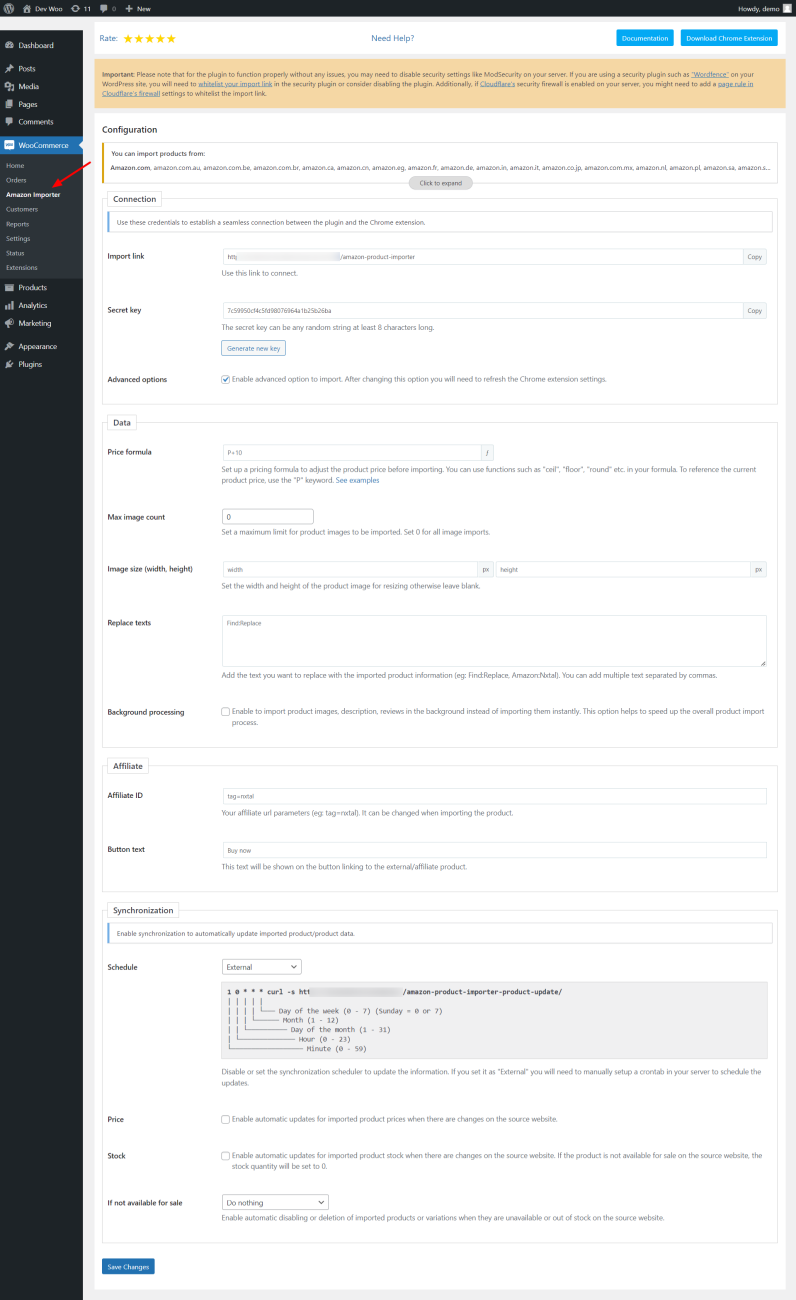
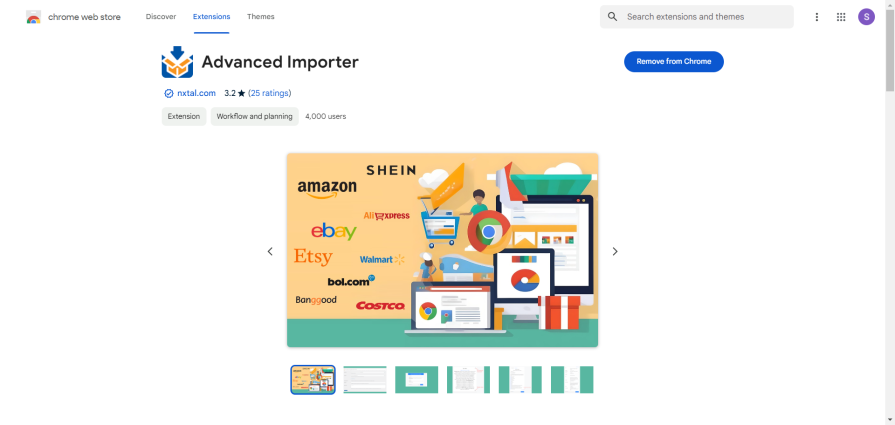

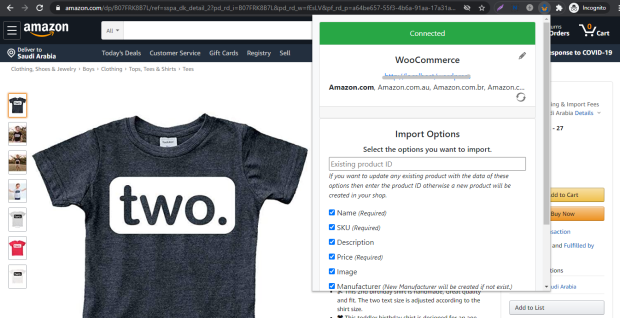






Cas d’utilisation :
Il vous suffit de suivre les instructions ci-dessous pour utiliser cette extension :
1. Installez l’extension dans votre boutique WooCommerce, puis ouvrez la page de configuration de l’extension soit depuis la page Extensions, soit via l’option de menu WooCommerce > Amazon Importer dans votre panneau d’administration.
2. Installez l’extension Chrome dans votre navigateur. La page de connexion vous invite à indiquer le lien d’importation et la clé secrète pour vous connecter.
3. Copiez le lien d’importation et la clé secrète de la page de configuration de l’extension dans votre panneau d’administration, puis collez-les dans le champ de texte de l’extension Chrome et continuez pour vous connecter. Si tout fonctionne comme prévu, vous serez connecté à l’extension, et vous verrez les options d’importation dans l’extension Chrome au lieu du formulaire de connexion.
4. Rendez-vous sur la page de n’importe quel produit Amazon, puis cliquez sur le bouton d’importation affiché en bas à droite de l’extension Chrome. Vous pouvez modifier certaines propriétés si nécessaire. Si tout fonctionne, un message de réussite s’affiche, et le produit est importé dans votre boutique WooCommerce.
Pour vous aider à comprendre, vous pouvez également regarder ce didacticiel vidéo : https://www.youtube.com/watch?v=I6-h5ffQBrM .
Vous ne devez suivre toutes les étapes qu’une seule fois. Dès la fois suivante, vous pouvez commencer à l’étape 4 pour importer des produits.
Si un message d’erreur s’affiche aux étapes 3 et 4, contactez-nous pour que nous puissions vous aider et régler le problème.
Version minimale de PHP : 5.2
Extension information
Pays
Langues